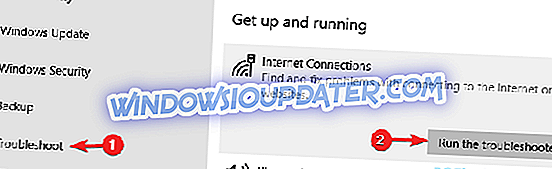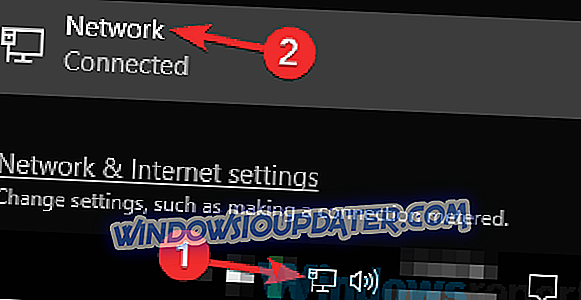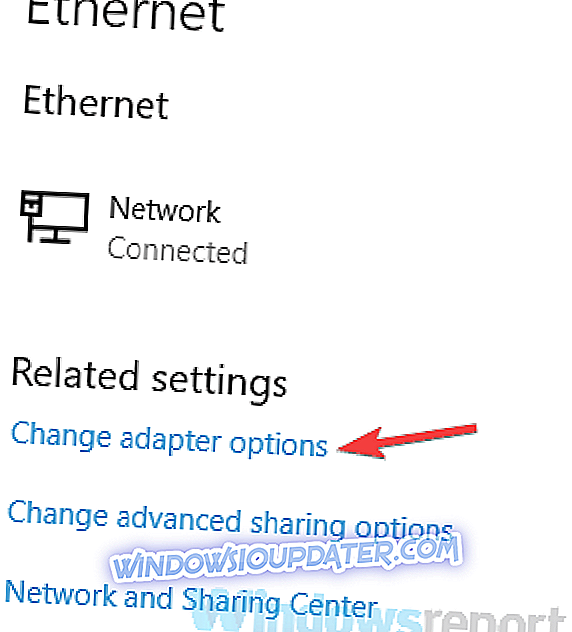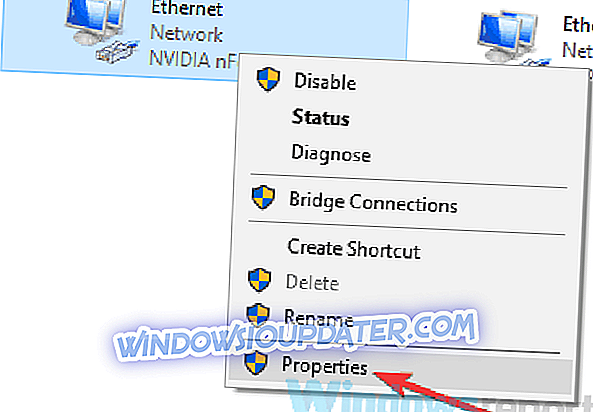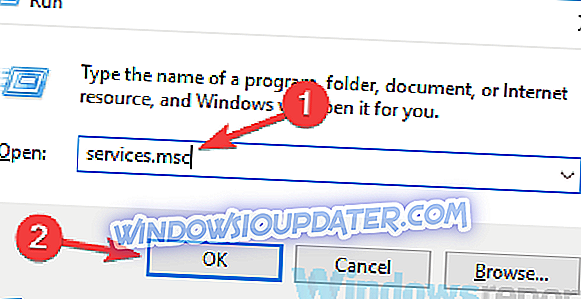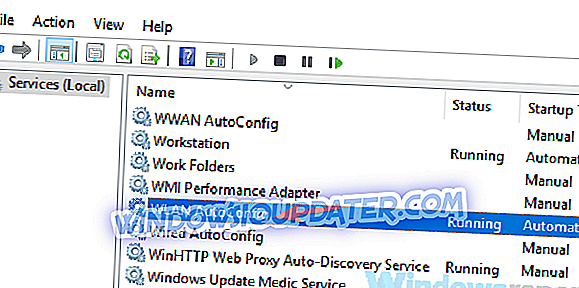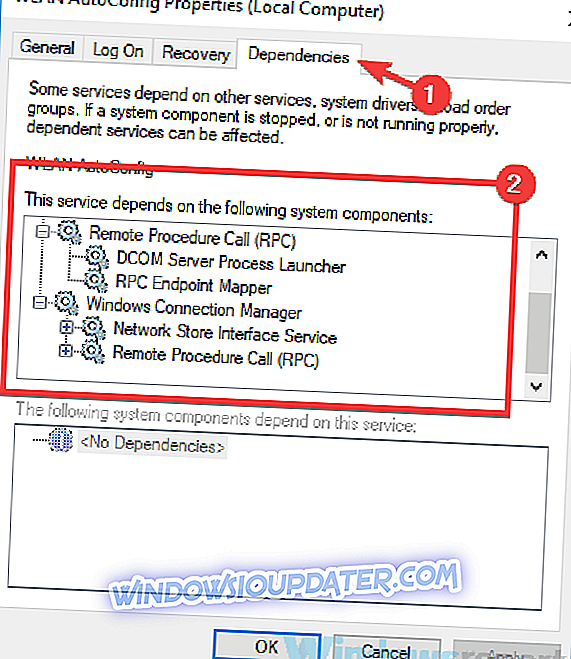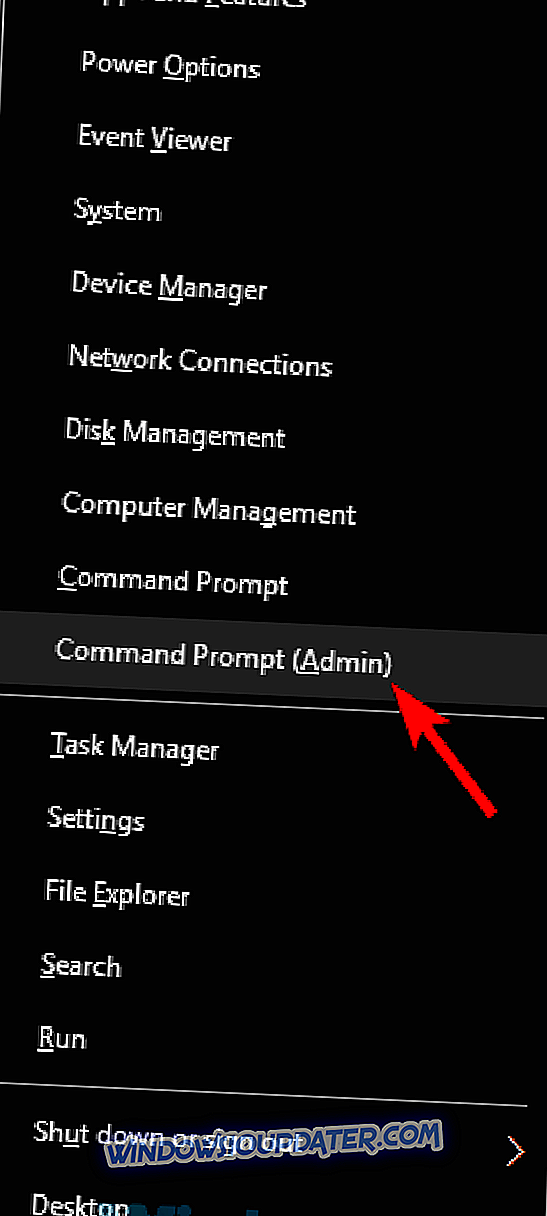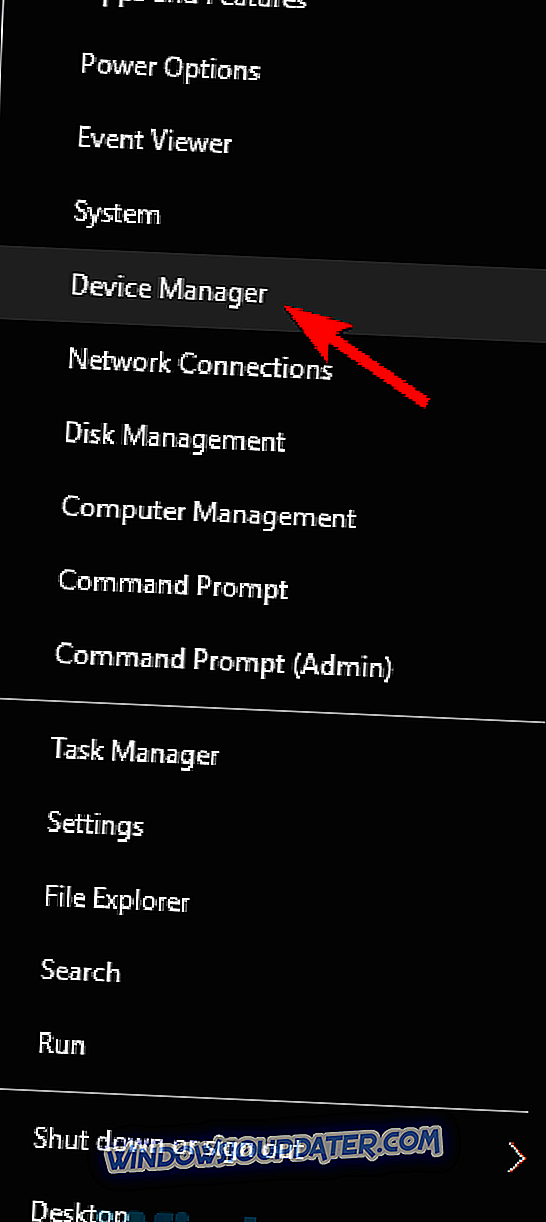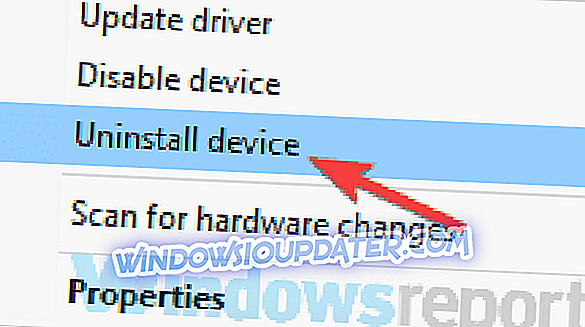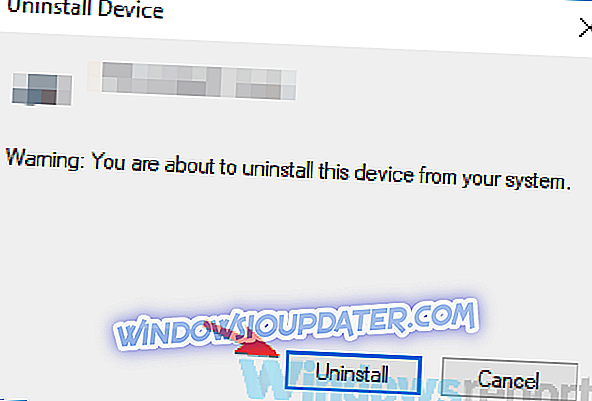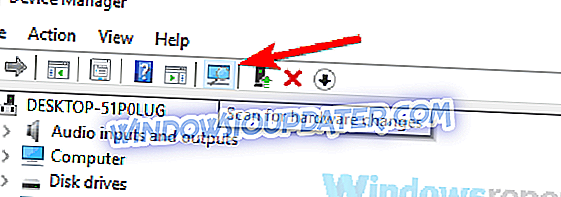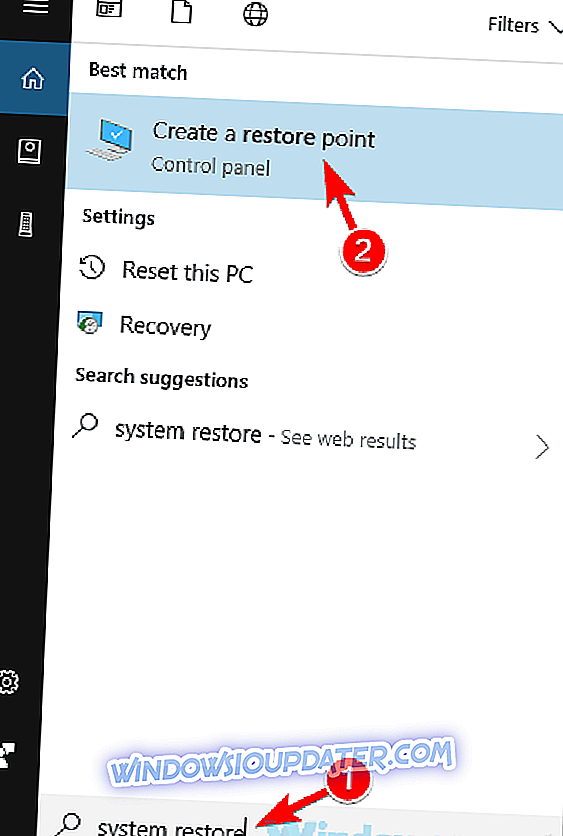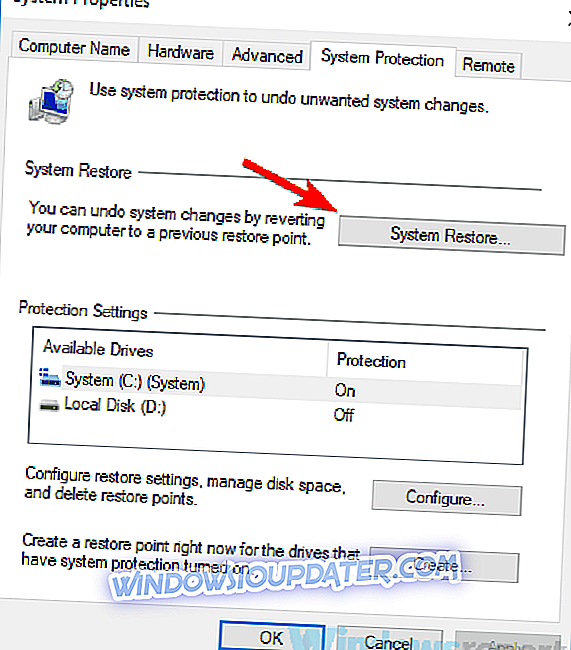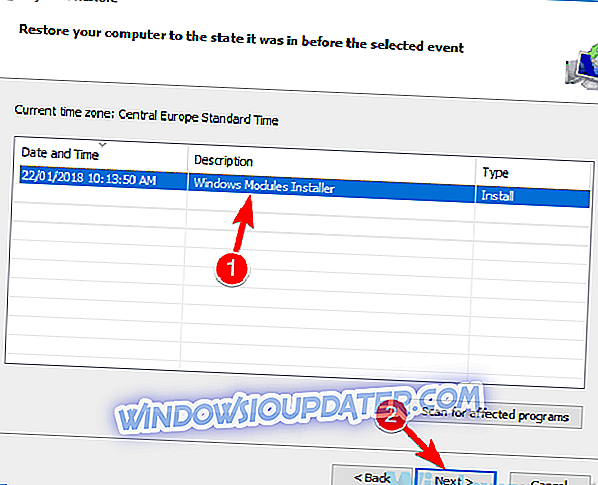Kadangkala anda mungkin tidak boleh mengakses Internet kerana Mungkin ada masalah dengan pemandu untuk mesej penyesuai Ethernet . Ini boleh menjadi isu yang menjengkelkan, dan dalam artikel ini kami akan menunjukkan kepada anda cara untuk memperbaikinya dengan betul.
Mesej ralat ini mungkin bermasalah, tetapi terdapat masalah yang sama yang boleh anda hadapi. Bercakap mengenai isu yang sama, berikut adalah beberapa masalah yang dilaporkan pengguna:
- Mungkin terdapat masalah dengan pemandu untuk penyesuai WiFi Windows 10, penyesuai sambungan kawasan tempatan, penyambung sambungan rangkaian wayarles Windows 10 - Masalah ini boleh menjejaskan sambungan WiFi dan Ethernet anda. Penyebabnya mungkin antivirus anda, jadi anda mungkin perlu mematikan atau mengeluarkannya.
- Mungkin terdapat masalah dengan pemandu untuk penyesuai WiFi Lenovo, Dell, komputer riba HP - Ramai jenama laptop boleh terjejas oleh masalah ini, dan punca biasanya pemandu anda, jadi pasang semula atau kemas kini.
- Mungkin ada masalah dengan penyesuai rangkaian - Terdapat banyak sebab untuk masalah ini, tetapi jika anda menemuinya, pastikan untuk mencuba semua penyelesaian kami.
Mungkin terdapat masalah dengan pemandu untuk penyesuai Ethernet atau WiFi
- Periksa antivirus anda
- Gunakan pemecahkan masalah terbina dalam
- Ubah sifat rangkaian anda
- Pastikan perkhidmatan yang diperlukan berjalan
- Gunakan arahan netsh
- Pasang semula pemacu rangkaian anda
- Kemas kini pemandu anda
- Lakukan Pemulihan Sistem
Penyelesaian 1 - Semak antivirus anda

Menurut pengguna, Mungkin ada masalah dengan driver untuk pesan penyesuai Ethernet dapat muncul karena antivirus anda. Kadang-kadang tetapan tertentu boleh mengganggu penyesuai rangkaian anda dan menyebabkan masalah ini dan banyak lagi.
Pengguna melaporkan masalah ini dengan antivirus AVG, dan untuk menyelesaikan masalah itu, dinasihatkan supaya melumpuhkan ciri penapis rangkaian AVG. Untuk melakukannya, ikuti langkah berikut:
- Buka Rangkaian dan Pusat Perkongsian dan navigasi ke Tukar tetapan penyesuai .
- Klik kanan penyesuai rangkaian anda dan pilih Properties .
- Cari penapis rangkaian AVG dalam senarai dan matikan ciri ini.
Selepas melakukan itu, masalah itu perlu diselesaikan. Sekiranya masalah masih ada, mungkin anda harus mematikan antivirus anda sama sekali dan semak apakah itu membantu. Jika itu tidak berfungsi, langkah seterusnya adalah menghapus antivirus anda.
Pengguna melaporkan masalah dengan kedua-dua AVG dan Kaspersky, tetapi perlu diingat bahawa mana-mana antivirus pihak ketiga yang lain dapat menyebabkan masalah ini muncul. Selepas anda mengalih keluar antivirus anda, periksa sama ada masalah masih ada.
- Muat turun sekarang Bitdefender Antivirus 2019
Jika mengalih keluar antivirus menyelesaikan masalah ini, mungkin ini adalah masa yang tepat untuk mempertimbangkan beralih kepada penyelesaian antivirus yang berbeza. Bitdefender menawarkan perlindungan yang menakjubkan, dan ia tidak mengganggu sistem anda, jadi jika anda mencari antivirus yang boleh dipercayai, kami menggalakkan anda untuk mencuba Bitdefender.
Penyelesaian 2 - Gunakan penyelesai masalah terbina dalam
Jika anda terus mendapat Mungkin ada masalah dengan pemandu untuk mesej penyesuai WiFi, masalah itu mungkin gangguan sementara pada sistem anda. Masalah-masalah seperti ini kadang-kadang boleh berlaku, dan cara paling sederhana untuk menangani mereka ialah menjalankan penyelesai masalah terbina dalam.
Windows datang dengan pelbagai penyelesai masalah, dan anda boleh menggunakannya untuk membetulkan banyak masalah biasa secara automatik. Untuk menyelesaikan masalah ini dengan penyelesai masalah, anda hanya perlu melakukan perkara berikut:
- Tekan Windows Key + I untuk membuka apl Tetapan .
- Navigasi sekarang ke bahagian Kemas Kini & Keselamatan .
- Pilih Penyelesaian Masalah dari menu di sebelah kiri. Di panel kanan, pilih Sambungan Internet dan klik Jalankan penyelesai masalah . Ikut arahan pada skrin untuk menyelesaikan penyelesai masalah.
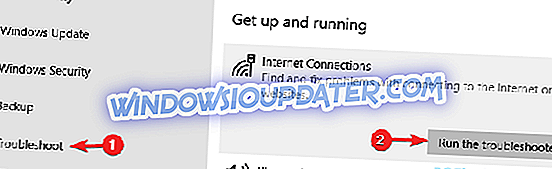
- Pilihan: Jika penyelesai masalah Sambungan Internet tidak membetulkan masalah, cuba jalankan Penyelesai Rangkaian Penyesuai dan Perkakasan dan Peranti dan periksa apakah itu membantu.
Setelah melakukan itu, semak apakah masalah masih ada.
Penyelesaian 3 - Tukar sifat rangkaian anda
Kadang-kadang mungkin ada masalah dengan pemandu untuk mesej penyesuai Ethernet dapat muncul karena sifat jaringan Anda. Untuk membetulkan masalah, dinasihatkan untuk menyemak sifat rangkaian anda dan memastikan hanya ciri-ciri yang diperlukan diaktifkan. Untuk melakukannya, ikuti langkah-langkah berikut:
- Klik ikon rangkaian di Taskbar anda dan pilih rangkaian anda.
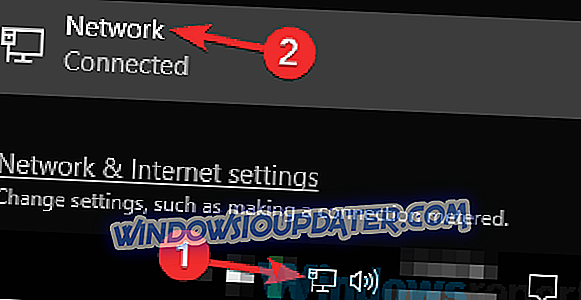
- Pilih Tukar pilihan penyesuai .
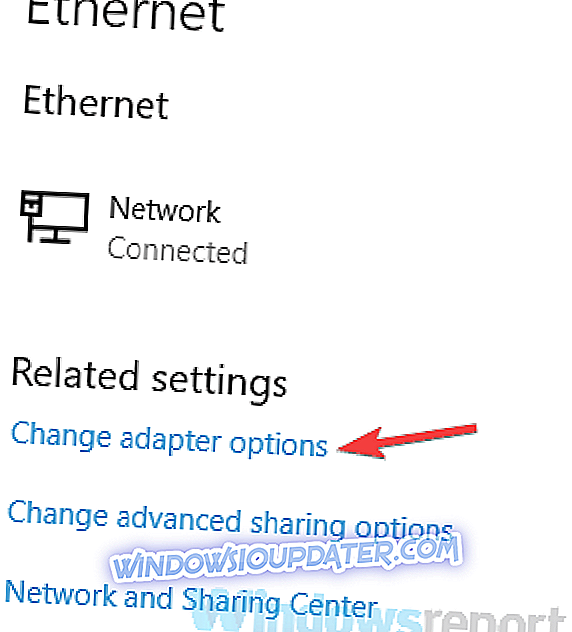
- Semua sambungan rangkaian yang ada sekarang akan muncul. Klik kanan sambungan rangkaian anda dan pilih Properties dari menu.
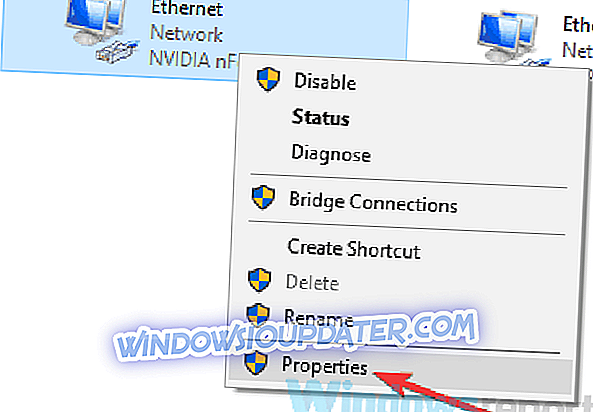
- Senarai hartanah akan muncul. Pastikan bahawa hanya sifat berikut diaktifkan:
- Pelanggan untuk Rangkaian Microsoft
- Perkongsian fail dan Printer untuk Microsoft Networks
- QoS Packet Scheduler
- Protokol Internet Versi 4 (TCP / IPv4)
- Internet Protokol Versi 6 (TCP / IPv6)
- Link-Layer Topology Discovering Responder
- Topologi Link-Layer Discovery Mapper I / O Driver
- Selepas melakukan itu, klik pada Apply dan OK untuk menyimpan perubahan.
Kadang-kadang sifat baru boleh muncul dalam senarai, dan mereka boleh menyebabkan masalah dengan penyesuai rangkaian anda. Untuk membetulkan masalah ini, hanya nyahdayakan sifat-sifat ini dan pastikan bahawa hanya perkara-perkara penting yang diaktifkan. Selepas melakukan itu, masalah anda perlu diselesaikan.
Penyelesaian 4 - Pastikan perkhidmatan yang diperlukan berjalan
Dalam sesetengah kes, Mungkin ada masalah dengan pemandu untuk mesej penyesuai WiFi boleh muncul jika perkhidmatan tertentu tidak berjalan. Agar penyesuai rangkaian anda berfungsi, perlu menjalankan perkhidmatan tertentu dan anda boleh mendayakan perkhidmatan ini dengan melakukan perkara berikut:
- Tekan Windows Key + R dan masukkan services.msc . Sekarang klik OK atau tekan Enter .
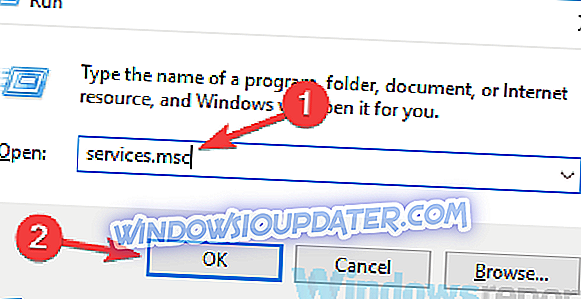
- Cari perkhidmatan WLAN AutoConfig dan klik dua kali untuk membuka sifatnya.
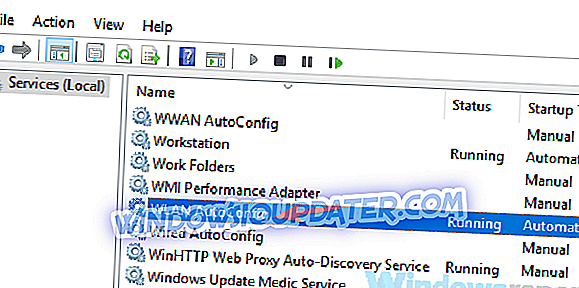
- Pergi ke tab Dependencies dan semak semua perkhidmatan dalam senarai. Menghafal atau tulis semua perkhidmatan.
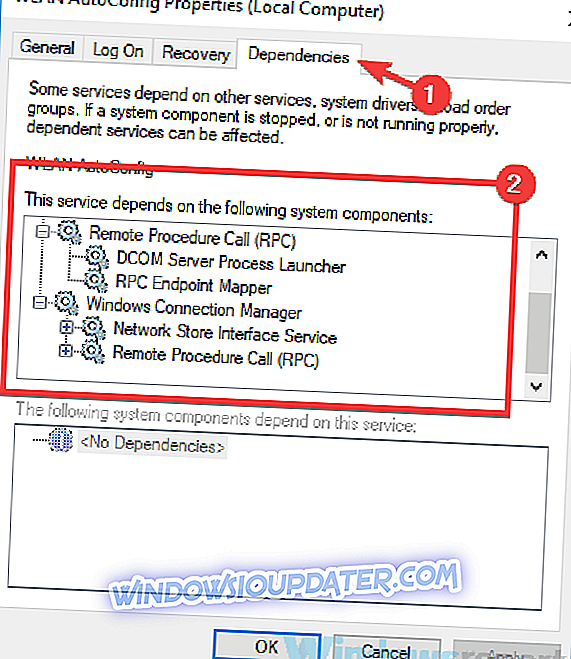
- Sekarang kembali ke tetingkap Perkhidmatan dan pastikan semua perkhidmatan ini berjalan. Di samping itu, pastikan untuk menetapkan jenis Permulaan mereka kepada Automatik . Perlu diingat bahawa anda perlu melakukan ini untuk semua perkhidmatan dari Langkah 3 .
Selepas itu, mulakan semula PC anda dan masalahnya harus diselesaikan.
Penyelesaian 5 - Gunakan arahan netsh
Mengikut pengguna, jika anda mendapat Di sana mungkin menjadi masalah dengan pemandu untuk mesej penyesuai Ethernet, anda mungkin dapat menyelesaikan masalah dengan menjalankan beberapa perintah di Command Prompt. Untuk melakukannya, ikuti langkah-langkah berikut:
- Tekan Windows Key + X untuk membuka menu Win + X. Sekarang pilih Prompt Perintah (Admin) atau PowerShell (Admin) dari senarai.
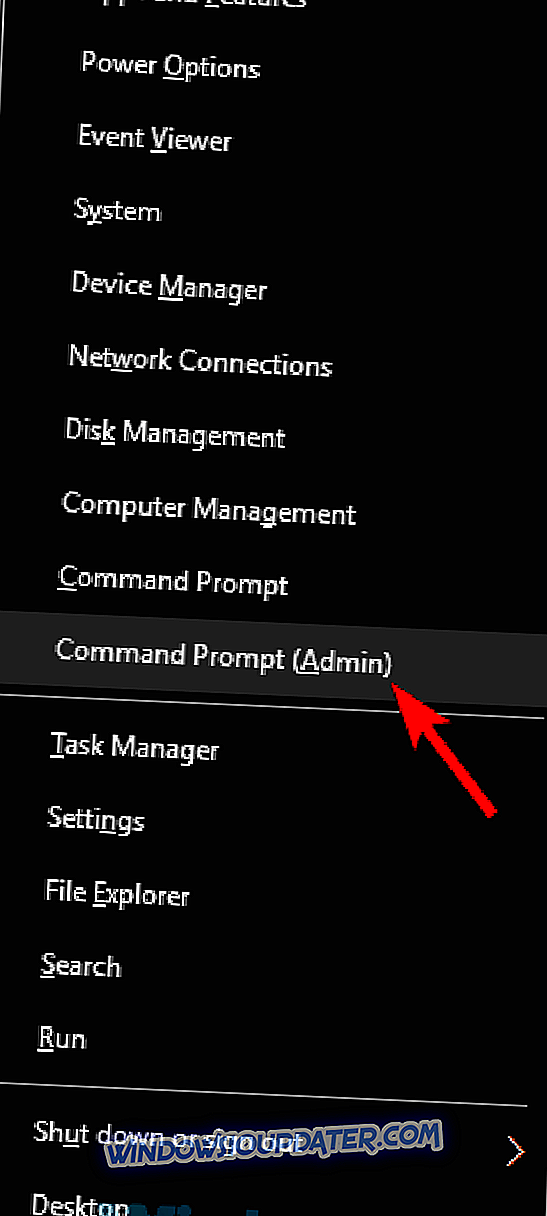
- Apabila Prompt Perintah dibuka, jalankan arahan berikut:
- katalog reset netsh winsock
- netsh int ip reset reset.log hit
Setelah menjalankan arahan ini, semak apakah masalah masih ada.
Penyelesaian 6 - Pasang semula pemacu rangkaian anda
Sekiranya anda mendapat Di sana mungkin masalah dengan pemandu untuk mesej penyesuai WiFi, masalah mungkin berkaitan dengan pemandu anda. Kadang-kadang pemandu rangkaian anda boleh menjadi rosak, dan untuk menyelesaikan masalah itu, kami dinasihatkan agar anda memasangnya semula. Ini agak mudah dilakukan, dan anda boleh melakukannya dengan mengikuti langkah-langkah berikut:
- Tekan Windows Key + X dan pilih Pengurus Peranti daripada senarai.
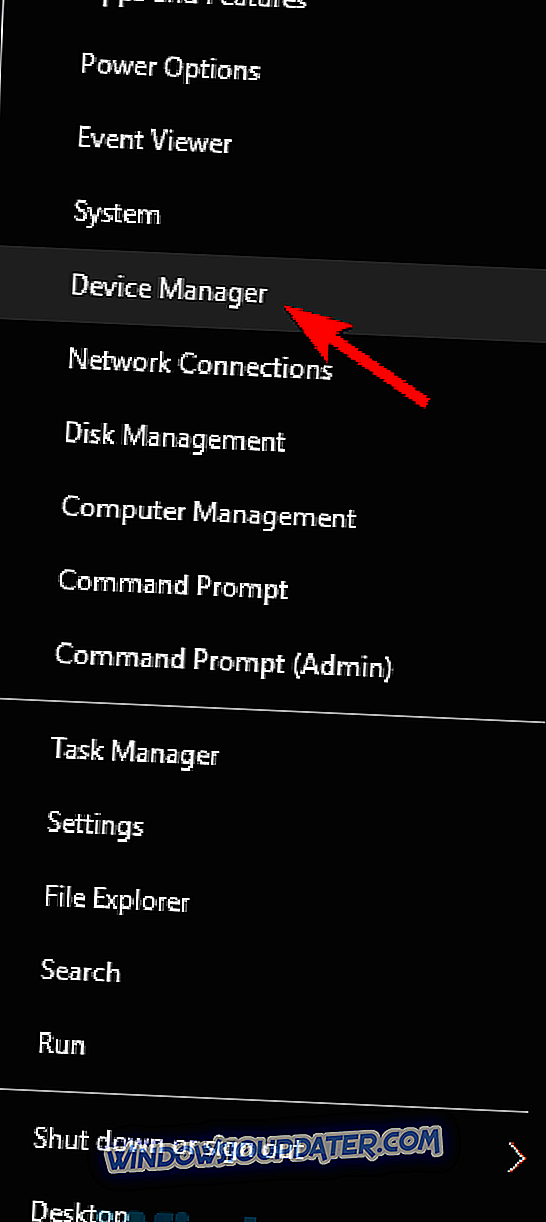
- Cari pemandu rangkaian anda, klik kanan dan pilih Uninstall device dari menu.
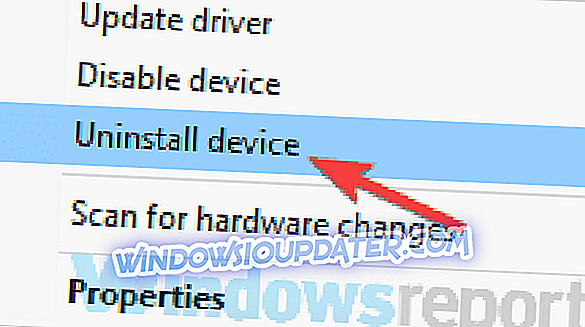
- Apabila tetingkap pengesahan muncul, semak Alih perisian pemacu untuk pilihan peranti ini, jika tersedia. Sekarang klik butang Nyahpasang untuk mengesahkan.
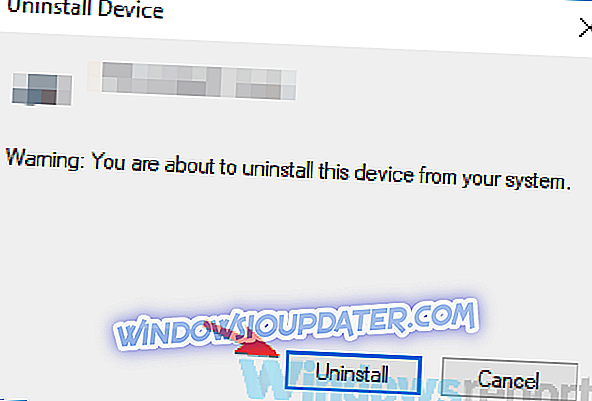
- Selepas anda mengeluarkan pemandu, klik Imbas untuk ikon perubahan perkakasan dan Windows secara automatik akan memasang pemacu lalai.
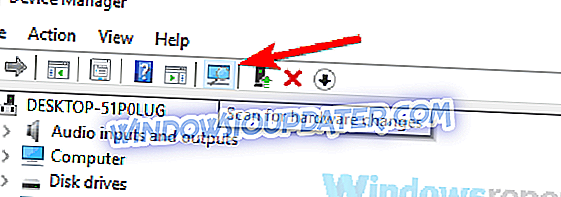
Setelah melakukan itu, semak apakah masalah itu telah diselesaikan.
Penyelesaian 7 - Kemaskini pemacu anda
Sering kali masalah ini boleh disebabkan oleh pemandu yang sudah ketinggalan zaman, dan untuk menyelesaikan masalah itu dinasihatkan untuk mengemas kini pemandu anda. Untuk melakukan itu, pertama anda perlu mencari model penyesuai rangkaian anda dan lawati laman web pengeluar. Untuk melakukan ini, anda perlu menggunakan telefon anda atau PC lain.
Selepas anda memuat turun pemacu terkini untuk penyesuai anda, pindahkannya ke PC anda dan pasangnya. Setelah pemasang dipasang, periksa apakah masalah masih ada.
Sekiranya anda ingin menghalang isu-isu yang berkaitan dengan pemandu pada masa akan datang, kami menasihati anda untuk menggunakan perisian Pengemaskinian Pemandu TweakBit . Aplikasi ini secara automatik akan mendapati pemandu yang sudah lapuk dan mengemas kini mereka, jadi jika anda mahu PC anda lancar, pastikan untuk mencuba aplikasi ini. Ia juga akan memastikan sistem anda selamat daripada kerosakan kekal dengan memuat turun dan memasang versi pemacu yang salah.
- Dapatkan sekarang Updater Pemandu Tweakbit
Penafian: Sesetengah ciri alat ini tidak percuma
Penyelesaian 8 - Melaksanakan Pemulihan Sistem
Jika anda masih mendapat Mungkin ada masalah dengan pemandu untuk mesej penyesuai WiFi, anda mungkin dapat membetulkan masalah dengan melakukan Sistem Pemulihan. Sekiranya anda tidak tahu, System Restore adalah ciri Windows yang berguna yang membolehkan anda memulihkan PC anda ke keadaan sebelumnya dan memperbaiki banyak masalah di sepanjang jalan.
Untuk melaksanakan Pemulihan Sistem, lakukan perkara berikut:
- Tekan Windows Key + S dan taip semula sistem . Pilih Buat titik pemulihan dari senarai.
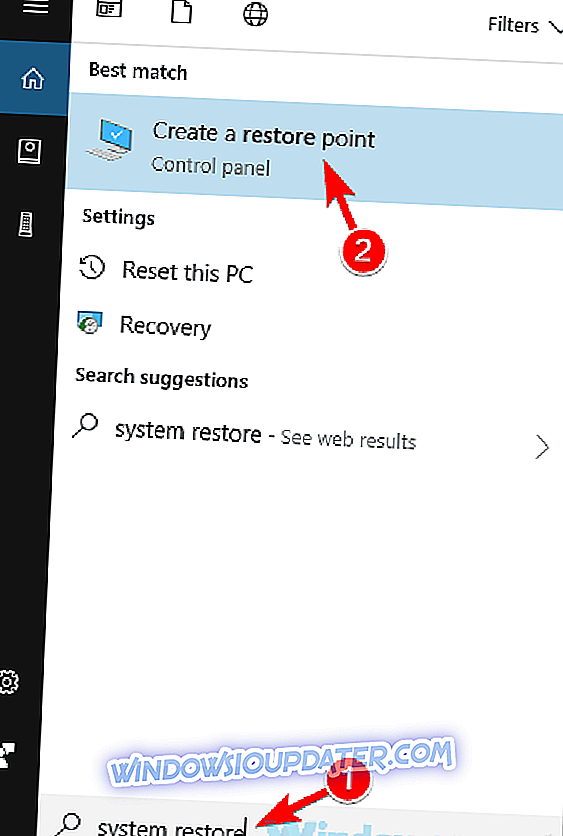
- Tetingkap Sistem Properties sekarang akan muncul. Klik butang Pemulihan Sistem .
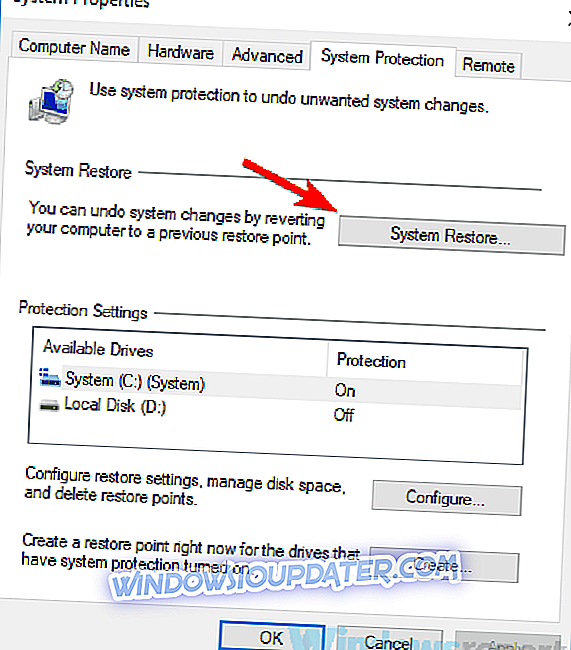
- Apabila tetingkap Sistem Pemulihan dibuka, klik Seterusnya .
- Cari Show more restore point options dan enable it, jika tersedia. Pilih titik pemulihan yang dikehendaki dan klik Seterusnya .
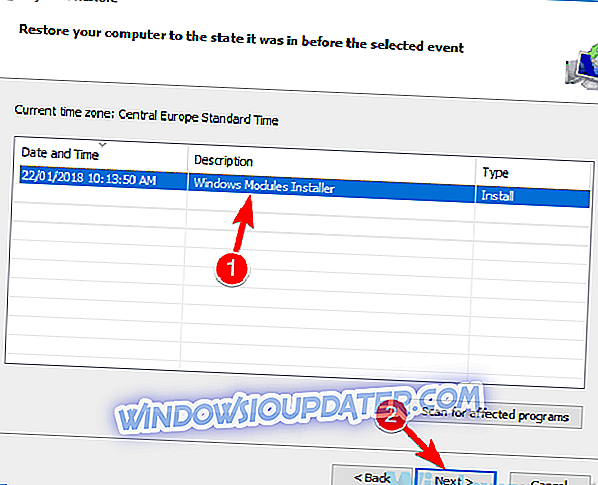
- Ikut arahan pada skrin untuk menyelesaikan proses tersebut.
Setelah proses selesai, periksa apakah masalah masih ada.
Mungkin terdapat masalah dengan pemandu untuk mesej penyesuai Ethernet / Wi Fi boleh agak bermasalah, tetapi kami harap anda menyelesaikan masalah itu dengan menggunakan salah satu daripada penyelesaian kami.